Recherche d'actifs avancée
|
|
Pour afficher ce champ en détail, développez Informations de l'actif dans Créer un déploiement.
|
Création d'une recherche d'actifs enregistrée
Pour créer une recherche d'actifs enregistrée, procédez comme suit :
1. Dans la partie gauche du volet Informations de l'actif, vous pouvez filtrer les actifs sur le côté droit à l'aide des options suivantes :
◦ Type d'actif : cliquez sur  pour sélectionner le type d'actif. Une nouvelle fenêtre s'ouvre et présente une liste des actifs de modèle d'objet. La recherche par défaut est sur tous les actifs.
pour sélectionner le type d'actif. Une nouvelle fenêtre s'ouvre et présente une liste des actifs de modèle d'objet. La recherche par défaut est sur tous les actifs.
 pour sélectionner le type d'actif. Une nouvelle fenêtre s'ouvre et présente une liste des actifs de modèle d'objet. La recherche par défaut est sur tous les actifs.
pour sélectionner le type d'actif. Une nouvelle fenêtre s'ouvre et présente une liste des actifs de modèle d'objet. La recherche par défaut est sur tous les actifs.◦ Mot-clé : insérez un mot-clé.
Le champ Mot-clé qui apparaît dans la fenêtre de recherche est utilisé pour rechercher n'importe quelle propriété associée à un actif ou à un objet. Par exemple, Asset name, ThingTemplate, etc. Après avoir saisi le mot-clé, l'utilisateur doit cliquer une fois en dehors de la zone de texte du mot-clé pour afficher le résultat. Dans le cas d'un déploiement perpétuel, le mot-clé est mis en évidence par un astérisque (*). |
◦ Critères de recherche avancée : cliquez sur Ajouter un filtre, sélectionnez une option de filtre, puis sélectionnez une condition dans la liste déroulante. Définissez une valeur pour le filtre après avoir sélectionné la condition.
Si vous sélectionnez plusieurs filtres, vous pouvez les associer à l'aide des options ET ou OU. La liste des actifs est mise à jour en fonction des paramètres sélectionnés.
2. Ajoutez un Nom de requête.
3. Cliquez sur  pour enregistrer la nouvelle recherche d'actifs enregistrée.
pour enregistrer la nouvelle recherche d'actifs enregistrée.
4. La nouvelle recherche d'actifs enregistrée s'affiche dans la liste des recherches d'actifs enregistrées.

Sélection d'une recherche d'actifs enregistrée
Pour sélectionner une recherche d'actifs enregistrée, procédez comme suit :
1. Sélectionnez une recherche enregistrée dans la liste Recherches d'actifs enregistrées.
L'option Tous mes actifs est sélectionnée par défaut. Dans le cas d'un déploiement perpétuel, il est obligatoire de sélectionner une recherche d'actifs enregistrée. Dans le cas d'un déploiement unique, vous pouvez sélectionner directement les actifs en les filtrant et en les sélectionnant dans le volet de droite. La sélection d'une recherche enregistrée n'est pas obligatoire. |
2. Dans la partie droite, vous pouvez sélectionner spécifiquement les actifs dans la liste. Sinon, tous les actifs de la recherche enregistrée sélectionnée sont automatiquement sélectionnés.
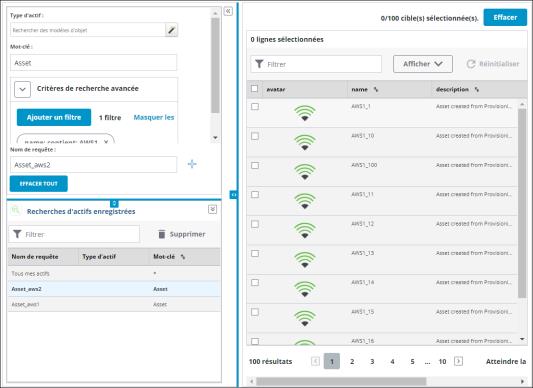
3. Réduisez le volet Informations de l'actif. Le total des actifs sélectionnés et les critères enregistrés correspondants s'affichent. Le nombre total d'actifs cible peut prendre un peu de temps à s'afficher si le nombre d'actifs est élevé.

4. Cliquez sur 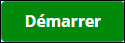 .
.
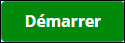 .
.Dans le cas d'un déploiement unique, si vous avez sélectionné des actifs dans une Recherche enregistrée, le déploiement ne s'effectuera que pour les actifs sélectionnés. Sinon, le déploiement s'effectue pour tous les actifs figurant dans la Recherche enregistrée.
Dans le cas d'un déploiement perpétuel, les actifs sélectionnés sont ajoutés immédiatement, mais le système effectue une recherche des actifs correspondant aux critères définis. Les nouveaux actifs éventuellement trouvés lors de la recherche seront ajoutés ensuite à la liste des actifs.